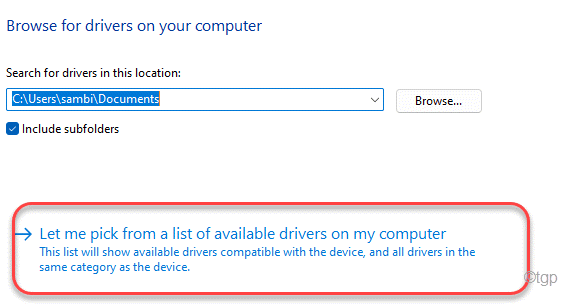컴퓨터에서 펜 드라이브를 포맷하려고 할 때이 오류 메시지가 나타날 수 있습니다. "Windows에서 포맷을 완료 할 수 없습니다.“. 대부분의 경우이 오류는 플래시 드라이브에있는 일부 손상된 파일로 인해 발생합니다. 컴퓨터에서이 수정 사항을 따르시면 곧 문제가 해결 될 것입니다.
수정-CMD에서 펜 드라이브 포맷-
펜 드라이브 포맷 명령 프롬프트 파티션을 만든 후에는이 문제를 해결할 수 있습니다.
1. "cmd"에서 검색 Windows 아이콘 옆에있는 상자를 클릭하여 명령 프롬프트 창문.
2. 그때 마우스 오른쪽 버튼으로 클릭 의 위에 "명령 프롬프트”이 상승 된 검색 결과에 표시되고“관리자 권한으로 실행“.

3. 드라이브의 디스크 파티션에 대한 아이디어를 얻으려면 다음을 수행하십시오. 복사 붙여 넣기 이 두 명령을 하나씩 차례로 누르고 시작하다 컴퓨터에서 두 명령을 순차적으로 실행합니다.
diskpart. 목록 디스크

4. 이제 디스크 목록에서 "디스크 번호”입니다.
"크기”디스크의 펜 드라이브 크기가 HDD 크기보다 훨씬 작기 때문입니다.
( 예-우리에게는 "디스크 2”디스크 크기가 28GB).

펜 드라이브에 새 파티션을 생성하려면 주 파티션을 생성하고‘지방 32‘형식.
5. 그렇게하려면 복사 붙여 넣기 과 수정 이 명령 명령 프롬프트 창을 하나씩 열고 Enter 키를 눌러 컴퓨터에서 드라이브를 포맷하십시오.
디스크 선택 (디스크 번호) 깨끗한. 파티션 기본을 만듭니다. 유효한. 파티션 선택 (디스크 번호) 형식 fs = fat32
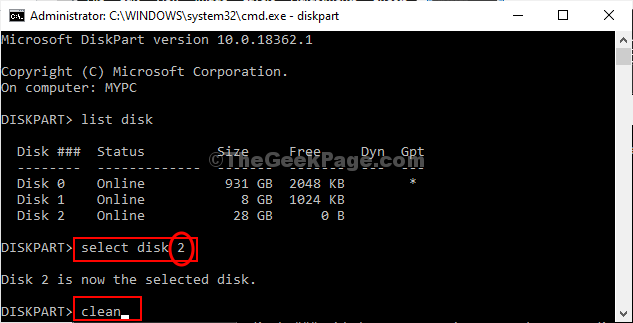
포맷 프로세스는 다소 시간이 걸립니다. 100 %가 표시 될 때까지 기다리십시오. 펜 드라이브가 포맷되면 명령 프롬프트 창문.
6. 컴퓨터에서 펜 드라이브를 제거한 다음 펜 드라이브를 컴퓨터에 삽입합니다.
펜 드라이브를 수동으로 다시 포맷해야 할 수도 있습니다. 이렇게하려면 다음 단계를 따르세요.
1. 프레스 Windows 키 + E.
2. 이제 파일 탐색기 창 왼쪽에서“이 PC“.

3. 지금, 마우스 오른쪽 버튼으로 클릭 펜 드라이브에. 그 후 "체재”을 눌러 드라이브 포맷을 시작합니다.
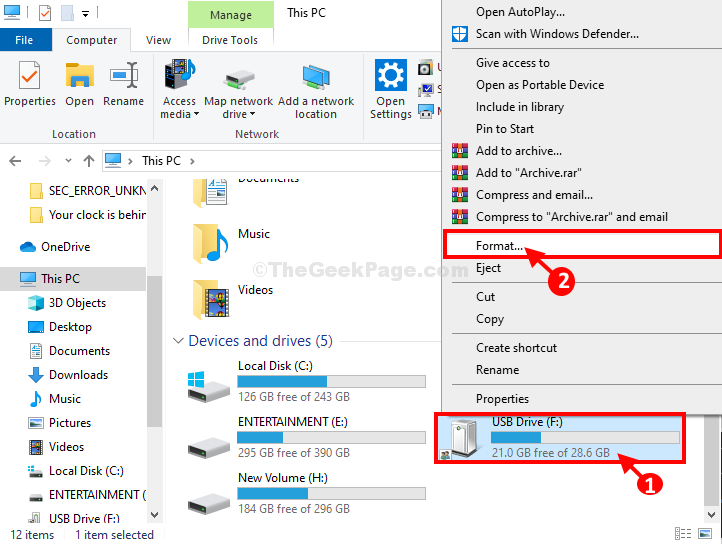
3. 그런 다음 "스타트”을 눌러 포맷 프로세스를 시작합니다.
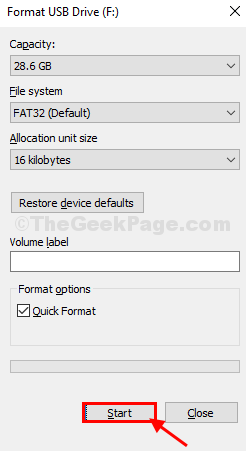
펜 드라이브가 포맷되면 쉽게 액세스 할 수 있습니다.
문제가 해결되어야합니다.